モデル空間では正常に表示されている点線や破線が、レイアウトのビューポートでは実線のように見えてしまう、またはピッチが合わないなど、イメージ通りに表示されないことがあります。
このような場合は、線種管理の設定を変更します。
ただし同一のレイアウトに、1/100、1/50など、複数の尺度のビューポートが配置されている場合は、ビューポートの表示を優先するよう設定を行います。
ビューポートの線種表示をモデルと揃える
ビューポートとモデル空間の線種表示を揃える方法です。
この方法では、同一のレイアウトに複数の尺度のビューポートを配置している場合は、線のピッチが不揃いになります。
設定は、[線種管理]ダイアログまたはシステム変数で行います。
※この設定は、レイアウトタブ毎に行います。
[線種管理]ダイアログで線種表示を設定する
(操作方法)
以下のいずれかの方法で、線種管理を表示する
・[ホーム]タブ→[プロパティ]パネル→線種を展開→[その他…]
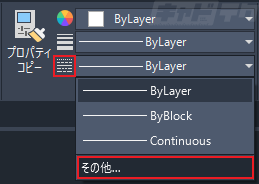
・メニューバー[形式]→[線種設定]
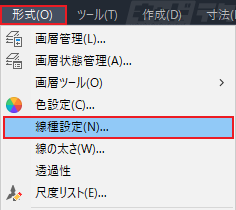
・コマンド:LINETYPE(ショートカット:LT)
↓
[線種管理]ダイアログ
↓
[詳細を表示]
※既に[詳細を表示]している場合は次に進みます。
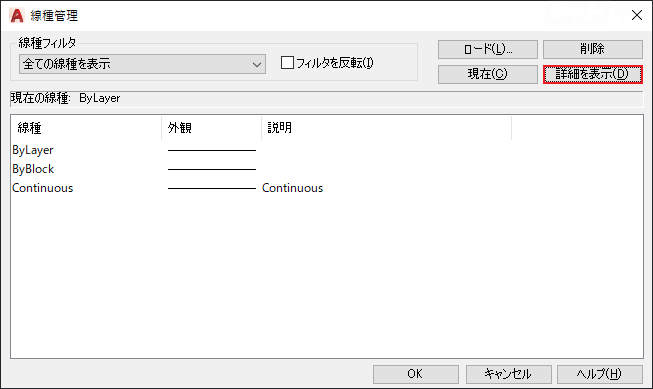
↓
[尺度設定にペーパー空間の単位を使用]のチェックを外す
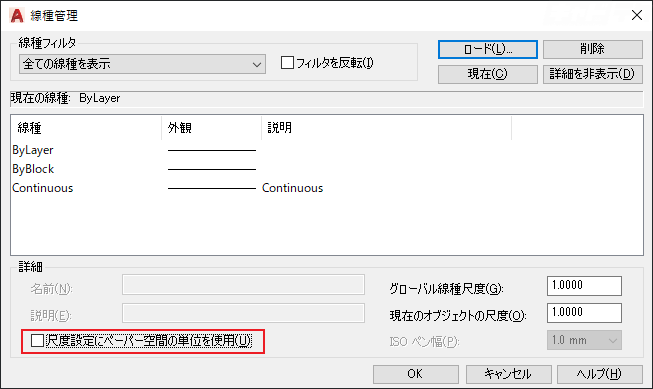
↓
0K
↓
コマンド:REGENALL
※ビューポート内の更新を行うため、再作図コマンドを実行します。
システム変数で線種表示を設定する
(操作方法)
システム変数:PSLTSCALE (初期値:1)
値を0に指定
↓
コマンド:REGENALL
※ビューポート内の更新を行うため、再作図コマンドを実行します。
複数尺度のビューポートの線ピッチを揃える
同一のレイアウトに複数の尺度のビューポートを配置している場合に、全てのビューポートの線のピッチを揃える方法です。
手順としては、まず線種表示がビューポートの尺度に従うよう設定を変更し、次にグローバル線種尺度を調整します。
ビューポートの尺度に従って線を表示する
まずは、線種表示がビューポートの尺度に従うよう設定を変更します。
設定は、[線種管理]ダイアログまたはシステム変数で行います。
※この設定は、レイアウトタブ毎に行います。
[線種管理]ダイアログで線種表示を設定する
(操作方法)
上記の「ビューポートの線種表示をモデルと揃える」と同様の手順で、[線種管理]ダイアログを表示する
↓
[尺度設定にペーパー空間の単位を使用]のチェックを入れる
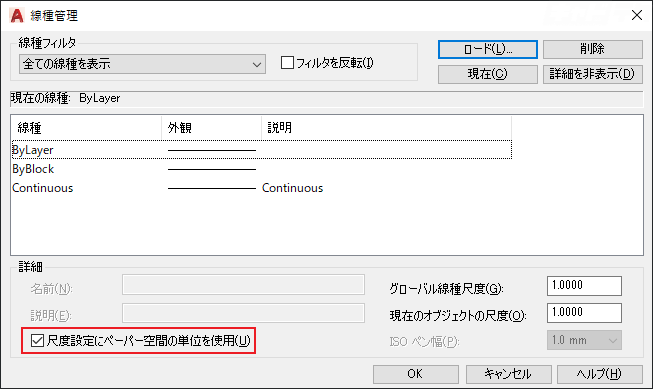
↓
0K
システム変数で線種表示を設定する
システム変数:PSLTSCALE (初期値:1)
値を1に指定する
ビューポートの表示に合わせてグローバル線種尺度を調整する
レイアウトで線が目的のピッチで表示されるように、「グローバル線種尺度」の数値を調整します。
「グローバル線種尺度」とは、図面全体の線種尺度を設定する項目です。
設定は、[線種管理]ダイアログまたはシステム変数で行います。
[線種管理]ダイアログでグローバル線種尺度を設定する
(操作方法)
[線種管理]ダイアログを表示する
↓
[グローバル線種尺度]を指定(※[0]は指定不可)
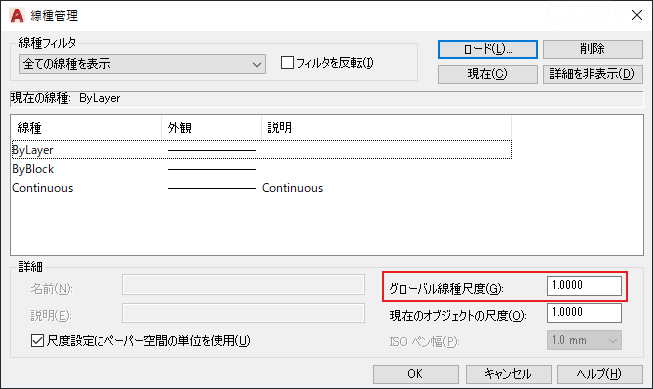
↓
0K
システム変数でグローバル線種尺度を設定する
システム変数:LTSCALE (初期値:1.0000)
グローバル線種尺度を指定(※[0]は指定不可)
上記の設定におけるモデルの線種表示について
この設定を行うと、尺度の設定に合わせた線種表示が可能になりますが、グローバル線種尺度の値が小さすぎるため、モデル空間ではうまく表示されません。
AutoCAD2008以降のバージョンでは、モデル空間で注釈尺度の切り替えが可能になりました。
[尺度設定にペーパー空間の単位を使用]を有効にしている場合でも、モデル空間での注釈尺度を切り替えることで、線種表示を確認することが可能です。
(操作方法)
ステータスバー[現在のビューの注釈尺度]を展開
↓
対象の尺度を選択
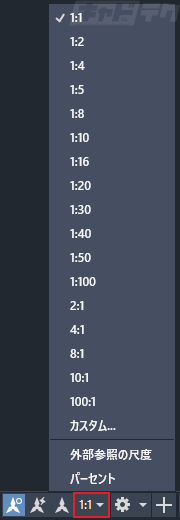
↓
コマンド:REGEN
※モデル空間の更新を行うため、再作図コマンドを実行します。
※モデル空間で注釈尺度を切り替えた後に[REGEN]を実行しても表現が変わらない場合は、下記のシステム変数で設定を変更してから再度[REGEN]を実行してください。
システム変数:MSLTSCALE (初期値:1)
[0] モデル空間に表示される線種は、注釈尺度に基づいて尺度が調整されません。
[1] モデル空間に表示される線種は、注釈尺度に基づいて尺度が調整されます。


